Προσθέστε συντομεύσεις πληκτρολογίου σε Chrome, Edge και Firefox με τα πλήκτρα Surfing
Πολλοί χρήστες εξακολουθούν να βασίζονται στις συντομεύσεις πληκτρολογίου(keyboard shortcuts) για την περιήγηση στον Ιστό. Μερικά από αυτά, όπως Ctrl+F5 για εκκαθάριση της προσωρινής μνήμης σελίδας ή Shift+F5 για επαναφόρτωση της σελίδας είναι γνωστά. Ωστόσο, εάν θέλετε να είστε ισχυρός χρήστης και θέλετε να προσθέσετε περισσότερες συντομεύσεις, προσθέστε τα Surfingkeys στο Firefox, το Edge και το Chrome.
Το Surfingkeys(Surfingkeys) σάς βοηθά να χρησιμοποιείτε συντομεύσεις πληκτρολογίου για να περιηγηθείτε στον Ιστό
Ενώ ένα ποντίκι μπορεί να μετακινήσει έναν δρομέα και να επιλέξει κείμενο, εικονίδια, αρχεία και φακέλους, θεωρείται μόνο ως συσκευή κατάδειξης. Είναι ένα πληκτρολόγιο που εξακολουθεί να θεωρείται ως η κύρια συσκευή εισόδου για έναν υπολογιστή. Έτσι, αν είστε λάτρης του πληκτρολογίου και σας αρέσει η πλοήγηση στο Διαδίκτυο(Internet) με βάση το πληκτρολόγιο , δοκιμάστε το Surfingkeys . Η διαδικασία που απαιτείται είναι απλή -
- Προσθέστε το Surfingkeys(Add Surfingkeys) στο πρόγραμμα περιήγησης Chrome ή Firefox .
- Πατήστε(Press) το Shift+ ; πλήκτρα για εμφάνιση λίστας όλων των διαθέσιμων συντομεύσεων πληκτρολογίου.
- Πατήστε ' Escape' για έξοδο από τη σελίδα λίστας συντομεύσεων.
- Ελέγξτε εάν κάποιες συντομεύσεις λειτουργούν.
Εάν, μετά την εγκατάσταση των επεκτάσεων και την προσθήκη στο πρόγραμμα περιήγησής σας, παρατηρήσετε ότι το Surfingkeys είναι απενεργοποιημένο, είναι πιθανό να βρίσκεστε σε μία από τις ακόλουθες σελίδες.
- Έγγραφα Google
- Chrome Νέα σελίδα
- Φύλλα Google.
Επιλέξτε μια διαφορετική σελίδα και πατήστε το πλήκτρο F.

Αμέσως, όλα τα σημεία αγκύρωσης θα πρέπει να είναι ορατά στην οθόνη.
Επιλέγοντας έναν χαρακτήρα ή μια ομάδα χαρακτήρων, μπορείτε να κάνετε κλικ στους σχετικούς συνδέσμους. Για παράδειγμα,
Για συνδέσμους,
- Πατήστε F για να ανοίξετε έναν σύνδεσμο.
- Πατήστε C(Press C) για να ανοίξετε έναν σύνδεσμο σε μη ενεργή νέα καρτέλα
- Πατήστε CF(Press CF) για να ανοίξετε πολλούς συνδέσμους σε μια νέα καρτέλα
- Πατήστε GF(Press GF) για να ανοίξετε έναν σύνδεσμο σε μη ενεργή νέα καρτέλα
- Πατήστε AF για να ανοίξετε έναν σύνδεσμο σε νέα καρτέλα
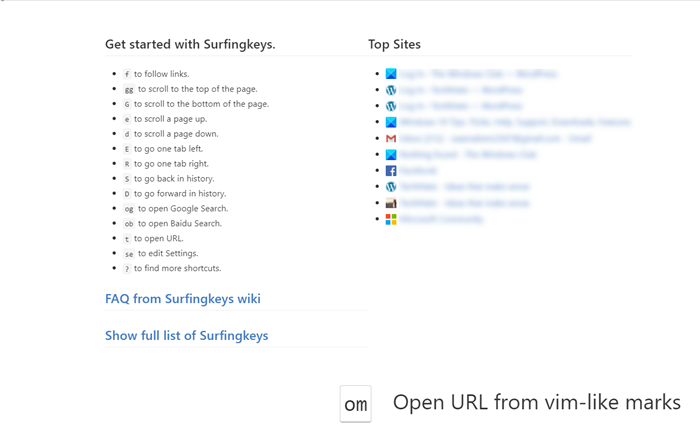
Ομοίως, για εναλλαγή καρτελών,
- Πατήστε E για να μεταβείτε με μία καρτέλα αριστερά
- Πατήστε το R για να μεταβείτε με μία καρτέλα δεξιά
- Πατήστε X για να κλείσετε την τρέχουσα καρτέλα
- Πατήστε X για να επαναφέρετε την κλειστή καρτέλα
- Πατήστε << για να μετακινήσετε την τρέχουσα καρτέλα προς τα αριστερά
- Πατήστε >> για να μετακινήσετε την τρέχουσα καρτέλα προς τα δεξιά
- Πατήστε g0 για να μεταβείτε στην πρώτη καρτέλα
- Πατήστε g$ για να μεταβείτε στην τελευταία καρτέλα
- Πατήστε W(Press W) για να ανοίξετε ένα νέο παράθυρο με την τρέχουσα καρτέλα
- Πατήστε το J(Press J) για να μετακινήσετε την τρέχουσα καρτέλα προς τα αριστερά
- Πατήστε K(Press K) για να μετακινήσετε την τρέχουσα καρτέλα προς τα δεξιά
- Πατήστε(Press) yt για να αντιγράψετε την τρέχουσα καρτέλα
- Πατήστε gx0 για να κλείσετε όλες τις καρτέλες στα αριστερά
- Πατήστε gxt για να κλείσετε την καρτέλα στα αριστερά
- Πατήστε gxT για να κλείσετε την καρτέλα στα δεξιά
- Πατήστε(Press) gx$ για να κλείσετε όλες τις καρτέλες στα δεξιά
- Πατήστε # για κύλιση σελίδων / DIV
Άλλες συντομεύσεις
- G – Κάντε κύλιση(G – Scroll) στο κάτω μέρος της σελίδας
- J – Κάντε κύλιση προς τα κάτω
- K – Κάντε κύλιση προς τα πάνω
- H – Κάντε κύλιση προς τα αριστερά
- L – Κάντε κύλιση προς τα δεξιά
- E – Κάντε κύλιση μιας σελίδας προς τα επάνω
- D – Κάντε κύλιση μιας σελίδας προς τα κάτω
- GG – Κάντε κύλιση στην κορυφή της σελίδας
- $ – Κάντε κύλιση μέχρι τα δεξιά
- % – Κάντε κύλιση(Scroll) στο ποσοστό της τρέχουσας σελίδας
- CS – Επαναφορά στόχου κύλισης
- CS – Αλλαγή στόχου κύλισης
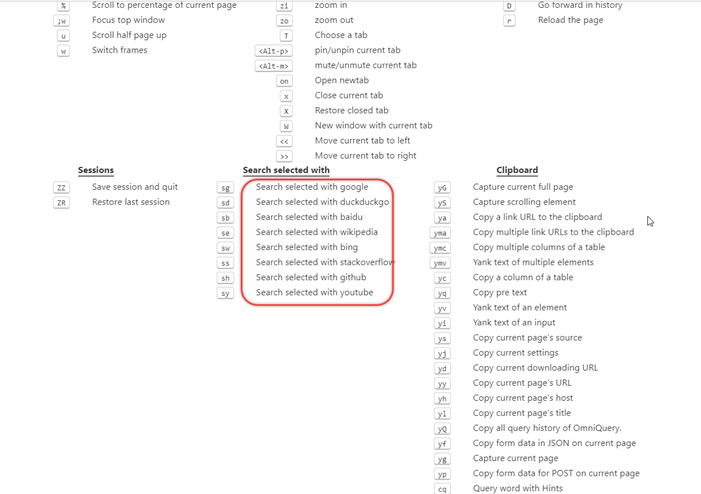
Μερικές επιπλέον πρόσθετες συντομεύσεις για αναζήτηση με τις επιθυμητές μηχανές αναζήτησης,
- SW –(SW – Search) Επιλέχτηκε αναζήτηση με το Microsoft Bing(Microsoft Bing)
- SG – Επιλεγμένη αναζήτηση με το Google
- SB – Επιλέχθηκε η αναζήτηση με το Baidu
- SY – Επιλέχτηκε αναζήτηση με το YouTube
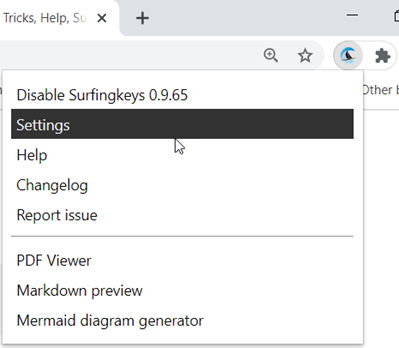
Μπορείτε επίσης να γράψετε τα δικά σας αποσπάσματα κώδικα και να εκχωρήσετε συντομεύσεις πληκτρολογίου για την εκτέλεσή τους. Για αυτό, απλώς κάντε δεξί κλικ στο εικονίδιο Surfingkeys και επιλέξτε Ρυθμίσεις(Settings) .
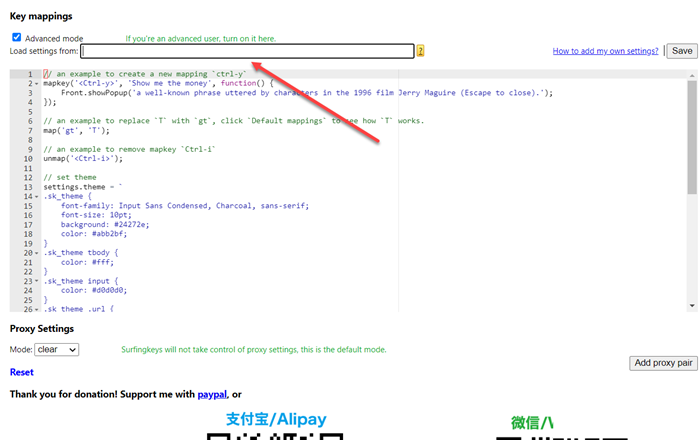
Όταν κατευθυνθείτε σε μια νέα σελίδα – Αντιστοιχίσεις πλήκτρων(Key Mappings) , επιλέξτε το πλαίσιο « Σύνθετη λειτουργία(Advanced mode) » και ξεκινήστε να γράφετε τον δικό σας κώδικα στην ενότητα επεξεργασίας κειμένου.
Όταν τελειώσετε, πατήστε το « Esc » για έξοδο από τη λειτουργία σημείου αγκύρωσης. Η διεπαφή ιστού θα πρέπει να επιστρέψει στην κανονική της λειτουργία.
Λάβετε υπόψη ότι το εργαλείο έχει ένα διαφορετικό σύνολο ενεργειών που έχουν διαμορφωθεί για "επιλεγμένο κείμενο". Επομένως, εάν διαπιστώσετε ότι το Surfingkeys δεν ανταποκρίνεται στις εντολές που αναφέρονται παραπάνω, ελέγξτε εάν έχουν επιλεγεί κάποιο κείμενο. Καταργήστε την επιλογή του περιεχομένου για να επιτρέψετε στο Surfingkeys να ανταποκρίνεται κατάλληλα.
Η επέκταση Surfingkeys(Surfingkeys) είναι ικανή να υποστηρίζει συνδυασμούς πληκτρολογίου που απαιτούν πάτημα 2 ή 3 πλήκτρων.
Τελικές λέξεις
Τα Surfingkeys σάς(Surfingkeys) επιτρέπουν να κάνετε σχεδόν οτιδήποτε σχετίζεται με το πρόγραμμα περιήγησης μέσω του πληκτρολογίου σας. Ως εκ τούτου, εμφανίζεται ως ένα από τα πιο πλούσια σε χαρακτηριστικά και χρησιμοποιήσιμα πρόσθετα περιήγησης πληκτρολογίου. Δεν δεσμεύεται αυστηρά από την κληρονομιά του Vim , αλλά ακολουθεί πιστά την ιδέα του vi για τη μνημονική γλώσσα συντόμευσης. Το μόνο μειονέκτημα της χρήσης αυτής της λειτουργίας είναι ότι θα πρέπει να έχετε κάποιες γνώσεις σχετικά με τη Javascript και τη γνώση HTML για να κάνετε δέσμες ενεργειών ιστού.
Για περισσότερες πληροφορίες, μπορείτε να επισκεφτείτε τη σελίδα Chrome Web Store ή Firefox Addon(Addon page) . Μπορείτε επίσης να χρησιμοποιήσετε επεκτάσεις Chrome στο Edge(use Chrome extensions on Edge) .
Related posts
Προσθέστε Speed Dial τύπου Opera σε Chrome, Edge ή Firefox
10 καλύτερες επεκτάσεις Chrome, Edge και Firefox για αποθήκευση σελίδας για ανάγνωση αργότερα
Προσθήκες κουμπιού κοινής χρήσης για προγράμματα περιήγησης Chrome, Firefox και Edge
Ασφάλεια, Απόρρητο, Εργαλεία καθαρισμού για Edge, Firefox, Chrome, Opera
Πώς να χρησιμοποιήσετε την επέκταση Avast σε προγράμματα περιήγησης Chrome, Firefox και Edge
Πώς να αλλάξετε το όνομα χρήστη και την εικόνα προφίλ σε Edge, Chrome, Firefox
Εκκαθάριση cookies, δεδομένων ιστότοπου, προσωρινής μνήμης για συγκεκριμένο ιστότοπο: Chrome Edge Firefox
Οι καλύτερες επεκτάσεις προγράμματος περιήγησης Audio Equalizer για Chrome και Firefox
Τρόπος συγχρονισμού καρτελών μεταξύ προγραμμάτων περιήγησης Edge, Chrome και Firefox
Πώς να αποκρύψετε τα εικονίδια της επέκτασης προγράμματος περιήγησης στο Chrome, το Edge ή τον Firefox
Απενεργοποιήστε, απεγκαταστήστε το Adobe Flash, το Shockwave σε Chrome, Firefox, Edge, IE
Ελεγκτής ταχύτητας βίντεο για Mozilla Firefox και Google Chrome
Κάντε επανεκκίνηση του Chrome, του Edge ή του Firefox χωρίς να χάσετε καρτέλες στα Windows 11/10
Τερματισμός του υπολογιστή μετά την ολοκλήρωση των λήψεων σε Chrome, Edge, Firefox
Κλείστε όλες τις ανοιχτές καρτέλες του προγράμματος περιήγησης ταυτόχρονα σε Chrome, Edge ή Firefox
Να εμφανίζεται πάντα το κουμπί Λήψη σε Chrome, Firefox και Edge
Πώς να αλλάξετε την προεπιλεγμένη γραμματοσειρά στο πρόγραμμα περιήγησης Chrome, Edge, Firefox
Επιτρέψτε ή αποκλείστε τα αναδυόμενα παράθυρα σε Chrome, Firefox, Edge, Opera, Internet Explorer
Πώς να χρησιμοποιήσετε τα προγράμματα περιήγησης Chrome, Edge, Firefox, Opera ως Σημειωματάριο
Δημιουργήστε συντόμευση ιστότοπου στην επιφάνεια εργασίας χρησιμοποιώντας Chrome, Edge, Firefox
